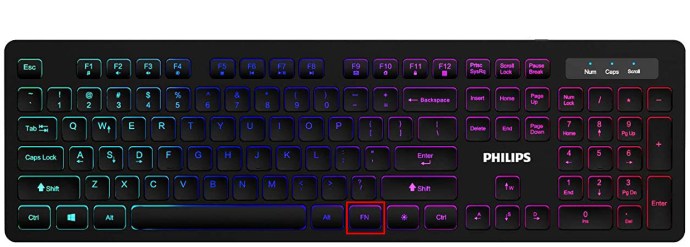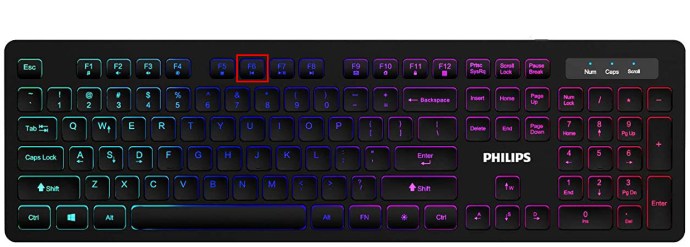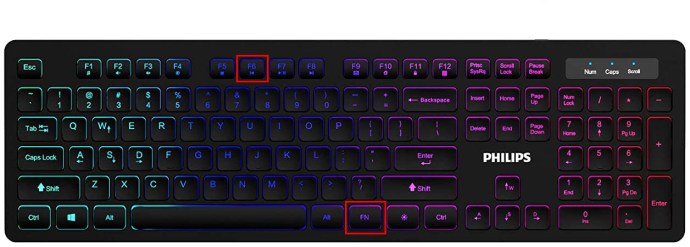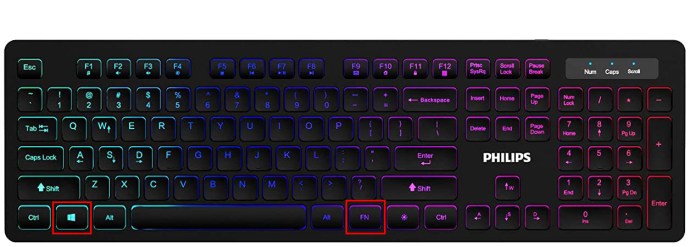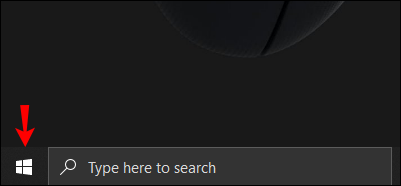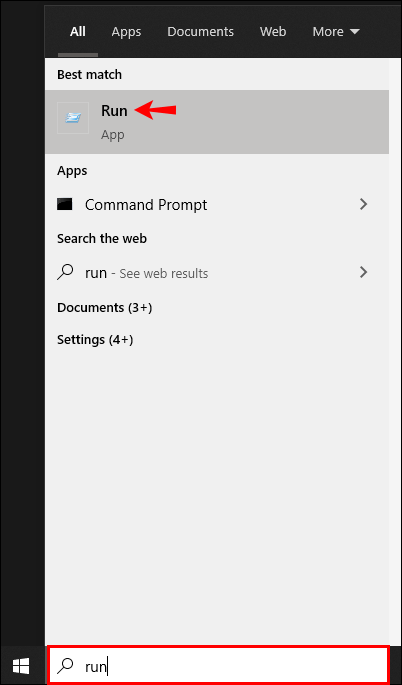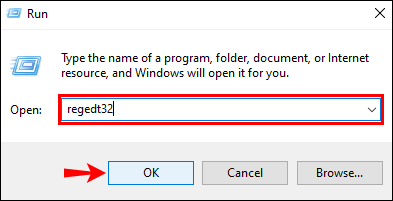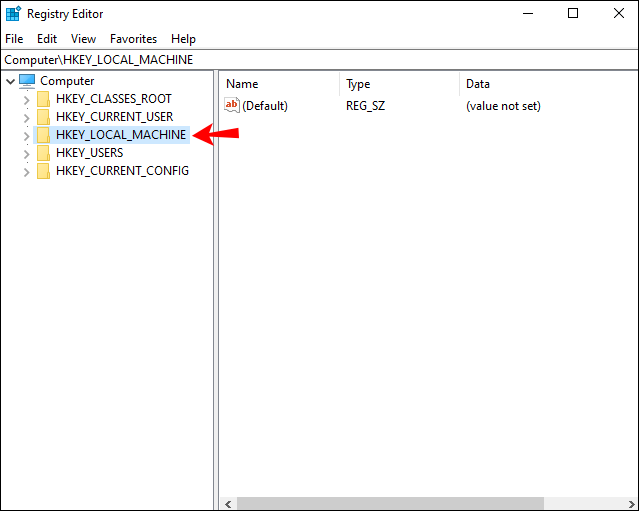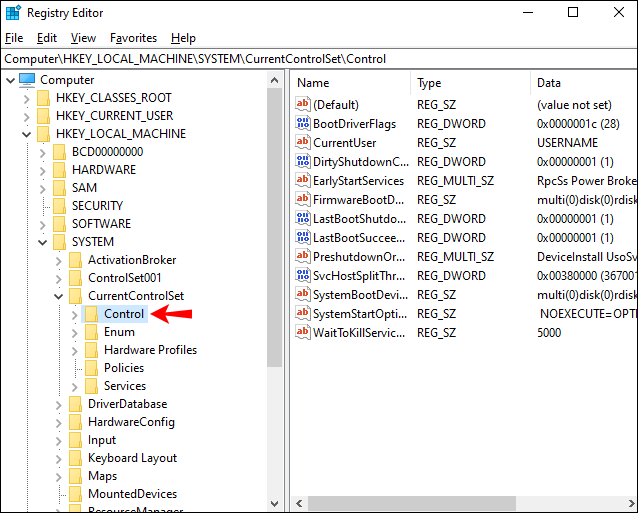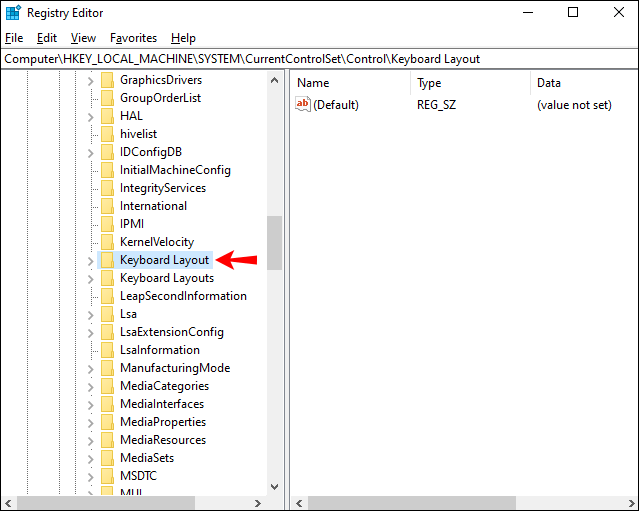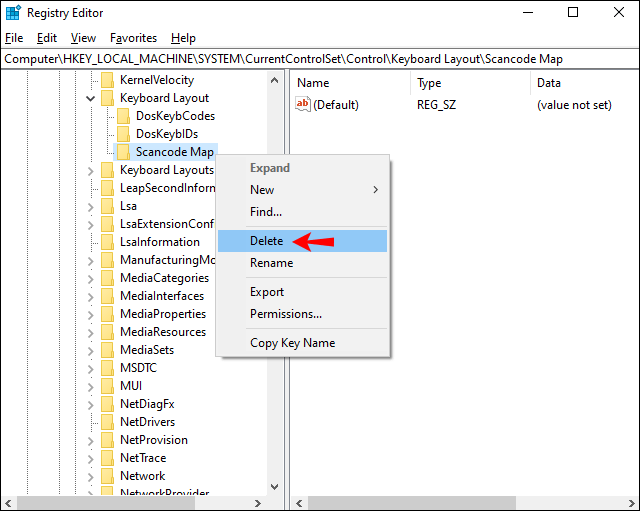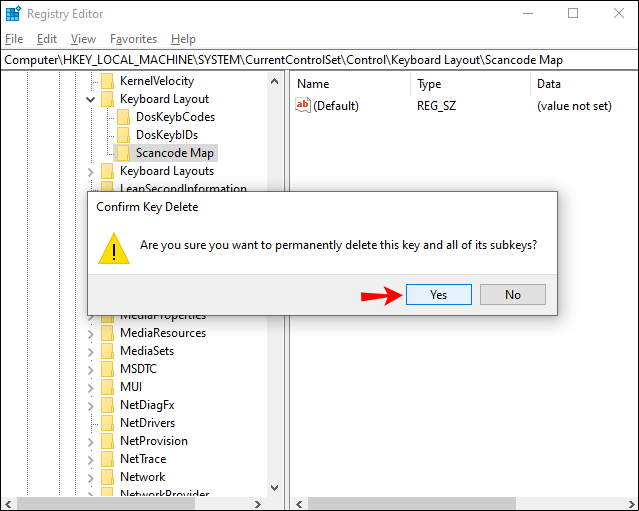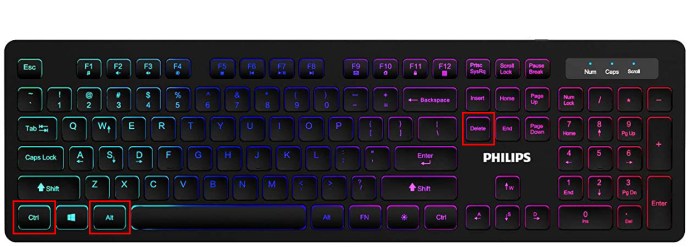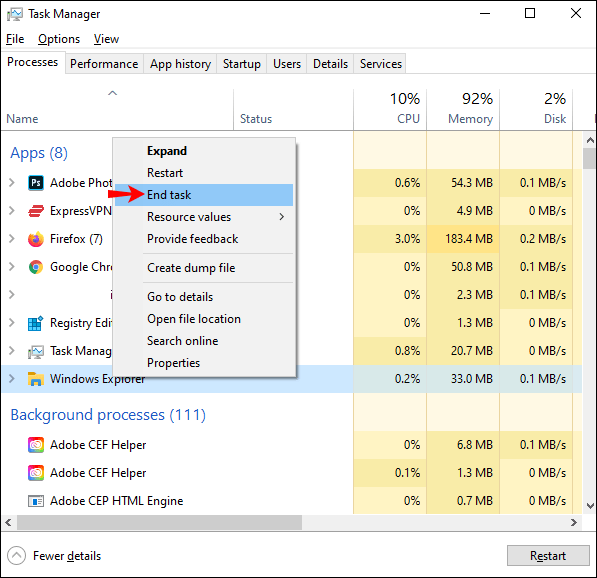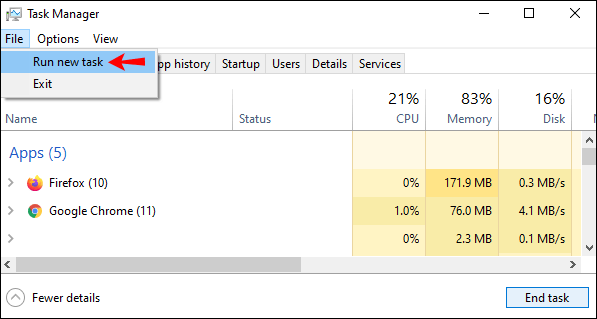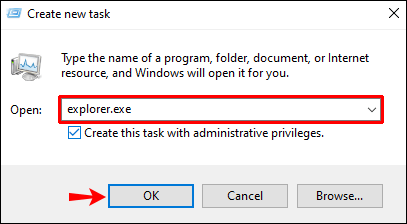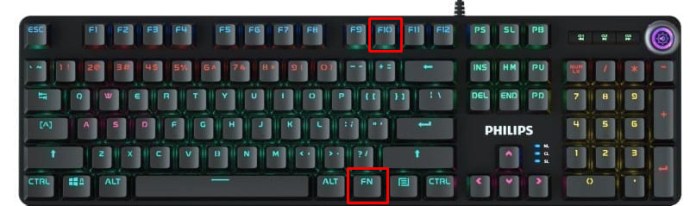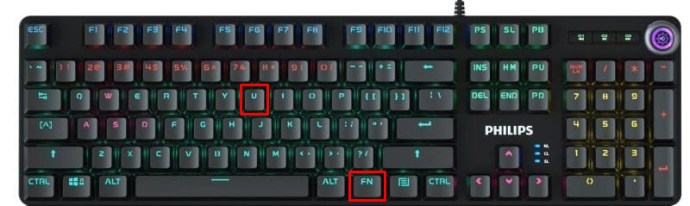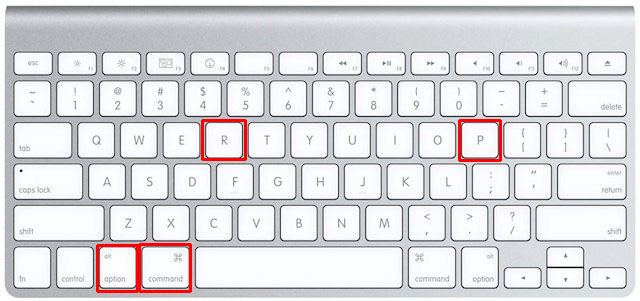விண்டோஸ் விசை விசைப்பலகையில் மிகவும் பல்துறை பொத்தான். மற்ற விசைகளுடன் பயன்படுத்தும் போது, விரைவாகவும் எளிதாகவும் செய்து முடிக்கும் குறுக்குவழிகளை அழைக்கிறது.

அதன் பன்முகத்தன்மை அதை பயனுள்ளதாக்கும் அதே வேளையில், விசை செயல்படாதபோது அது அழிவை ஏற்படுத்துகிறது. துரதிர்ஷ்டவசமாக, விண்டோஸ் விசை வேலை செய்வதை நிறுத்த பல காரணங்கள் உள்ளன. இந்த வழிகாட்டி அதன் செயல்பாட்டுத் திறனுக்கு மீட்டமைக்க சில முறைகள் மூலம் உங்களை அழைத்துச் செல்லும்.
கேமில் விண்டோஸ் கீ வேலை செய்யவில்லை
கம்ப்யூட்டரில் கேம் விளையாடும்போது கேமர்கள் பெரும்பாலும் பிரத்யேக விசைகளைப் பயன்படுத்துவார்கள். நிச்சயமாக, சில கேம்களுக்கு விண்டோஸ் விசையைப் பயன்படுத்த வேண்டிய அவசியமில்லை, இந்த விஷயத்தில், அது செயல்படுகிறதா இல்லையா என்பது பொருத்தமற்றது.
இருப்பினும், உங்கள் கேம் விண்டோஸ் விசையைப் பயன்படுத்தினால், அது செயல்படவில்லை என்றால், இது விரக்தியை ஏற்படுத்தலாம் மற்றும் விளையாட்டை நன்றாக விளையாடும் உங்கள் திறனைத் தடுக்கலாம். செயலற்ற விண்டோஸ் விசையை சரிசெய்ய சில வழிகள் இங்கே:
முறை ஒன்று: கேமிங் பயன்முறையை செயலிழக்கச் செய்யவும்
விண்டோஸில் "கேமிங் மோட்" எனப்படும் தனித்துவமான அம்சம் உள்ளது, இது விளையாட்டை விளையாடும் போது விசைப்பலகையில் அழுத்த விரும்பாத குறிப்பிட்ட விசைகளை பிளேயர்களை முடக்க அனுமதிக்கிறது. கேமிங் பயன்முறையில் இருக்கும்போது செயலிழக்கப்படும் விசைகளில் ஒன்று விண்டோஸ் விசை.
உங்கள் கீபோர்டை சுத்தம் செய்யும் போது இந்த பயன்முறையை செயல்படுத்துவதும் செயலிழக்கச் செய்வதும் அடிக்கடி நிகழ்கிறது. எனவே உங்கள் விண்டோஸ் விசையை மீண்டும் செயல்பட வைப்பது எப்படி என்பது இங்கே:
- உங்கள் விசைப்பலகையில் "Fn" விசையைக் கண்டறியவும்.
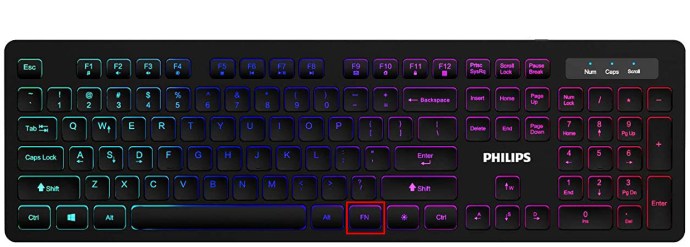
- உங்கள் விசைப்பலகையில் "F6" விசையைக் கண்டறியவும்.
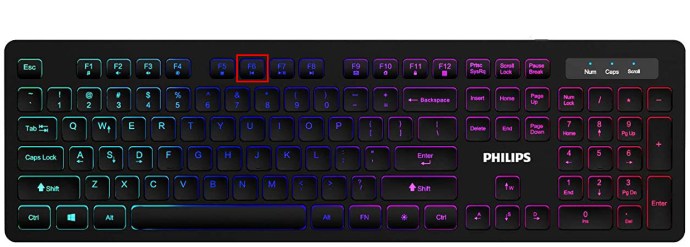
- இப்போது இந்த இரண்டு விசைகளையும் ஒரே நேரத்தில் மெதுவாக அழுத்தவும். இதைச் செய்வதன் மூலம் விண்டோஸ் விசையை இயக்க வேண்டும் அல்லது செயலிழக்கச் செய்ய வேண்டும்.
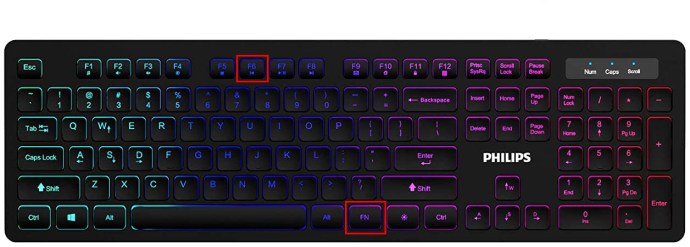
உங்கள் குறிப்பிட்ட விசைப்பலகைக்கு இது வேலை செய்யவில்லை என்றால், நீங்கள் பின்வருவனவற்றை முயற்சி செய்யலாம்:
- "Fn" விசையையும் "Windows" விசையையும் கண்டறியவும்.
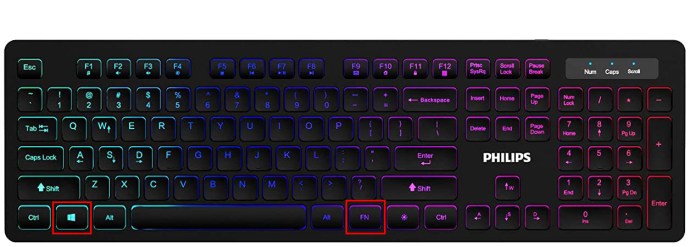
- இப்போது இந்த இரண்டு விசைகளையும் ஒரே நேரத்தில் அழுத்தவும். இதைச் செய்வது இப்போது உங்கள் விண்டோஸ் பொத்தானைச் செயல்படுத்த வேண்டும்.
முறை இரண்டு: Win Lock ஐ அழுத்தவும்
பெரும்பாலான கேமிங் கீபோர்டுகள் வின் லாக் கீயைக் கொண்டிருக்கும். இந்த பொத்தான் விண்டோஸ் விசையை செயல்படுத்துகிறது அல்லது செயலிழக்கச் செய்கிறது. இந்த முறையை முயற்சிப்பது விரைவானது மற்றும் நேரடியானது மற்றும் ஒரே ஒரு படி எடுக்கும்:
- "Win Lock" விசையை கண்டுபிடித்து அதை அழுத்தவும். அவ்வளவுதான்!
உங்கள் விண்டோஸ் விசை செயலிழக்கச் செய்யப்பட்டிருந்தால், இப்போது வேலை செய்ய வேண்டும்.
முறை மூன்று: உங்கள் பதிவு அமைப்புகளை மாற்றவும்
சேர்க்கை விசைகள் மூலம் உங்கள் விண்டோஸ் பொத்தானைச் செயல்படுத்துவது வேலை செய்யவில்லை என்றால், நீங்கள் ரெஜிஸ்ட்ரி அமைப்புகளை மாற்ற வேண்டியிருக்கும். ரெஜிஸ்ட்ரி மெனுக்கள் மற்றும் விசைப்பலகை விசைகள் உட்பட பல கூறுகளை அனுமதிக்கிறது ஆனால் கட்டுப்படுத்துகிறது. இந்த முறையைப் பயன்படுத்தி உங்கள் விண்டோஸ் விசையை இயக்க, நீங்கள் செய்ய வேண்டியது:
- உங்கள் "தொடங்கு" ஐகானுக்குச் சென்று அதைக் கிளிக் செய்யவும்.
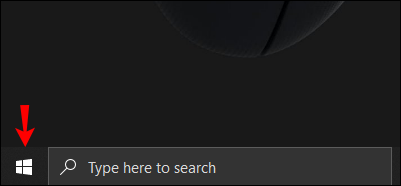
- பின்னர் "ரன்" என தட்டச்சு செய்யவும். மெனுவில் விருப்பம் வரும்போது, "இயக்கு" என்பதைக் கிளிக் செய்யவும்.
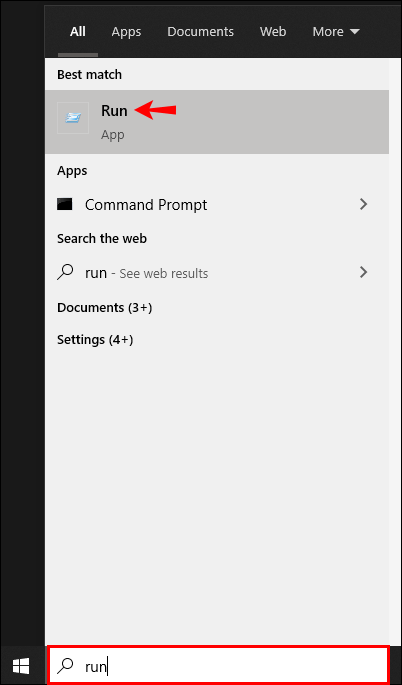
- நீங்கள் தட்டச்சு செய்ய ஒரு பாப்-அப் பெட்டி திறக்கும். அந்த இடத்தில், 'regedt32' ஐ அழுத்தவும், பின்னர் "சரி" என்பதைக் கிளிக் செய்யவும். உறுதிப்படுத்தல் கேட்டு EULA செய்தி தோன்றினால், "ஆம்" என்பதைத் தேர்ந்தெடுக்கவும்.
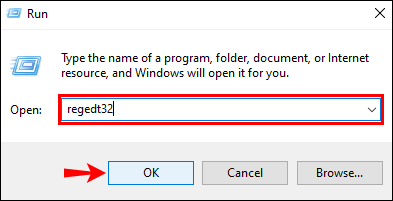
- பின்னர் ஒரு விண்டோஸ் மெனு திறக்கும். "உள்ளூர் இயந்திரத்தில்" "HKEY_LOCAL_ MACHINE" என்பதைத் தேடி அதைக் கிளிக் செய்யவும்.
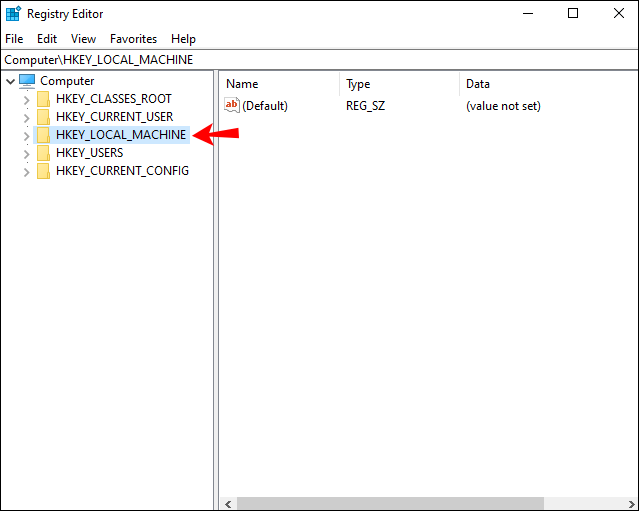
- "System\CurrentControlSet\Control" கோப்புறையைக் கண்டுபிடிக்க உருட்டவும், அதில் இருமுறை கிளிக் செய்யவும்.
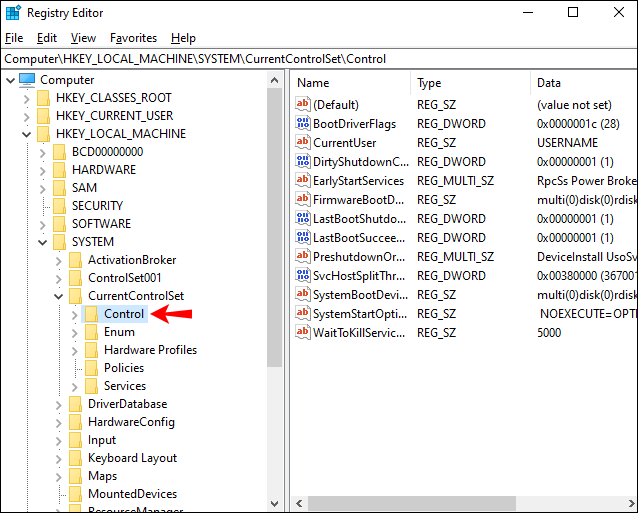
- அடுத்து, "விசைப்பலகை லேஅவுட்" கோப்புறையைக் கிளிக் செய்யவும்.
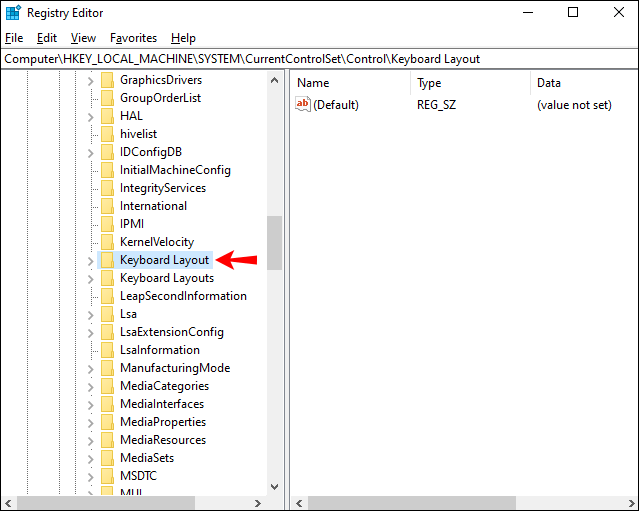
- "Scancode Map" பதிவேட்டைக் கண்டறிந்து அதன் மீது வலது கிளிக் செய்யவும். கீழ்தோன்றும் மெனுவில், "நீக்கு" என்பதைத் தேர்ந்தெடுக்கவும்.
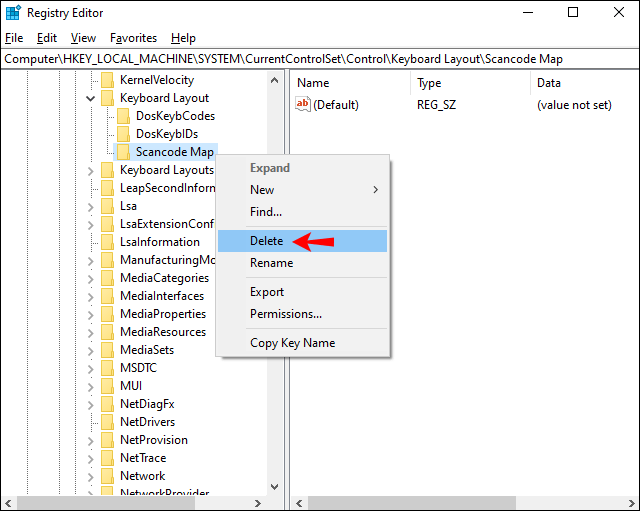
- பின்னர் ஒரு எச்சரிக்கை அல்லது உறுதிப்படுத்தல் செய்தி வரும். "ஆம்" என்பதைத் தேர்ந்தெடுக்கவும், எச்சரிக்கை பெட்டி மூடப்படும்.
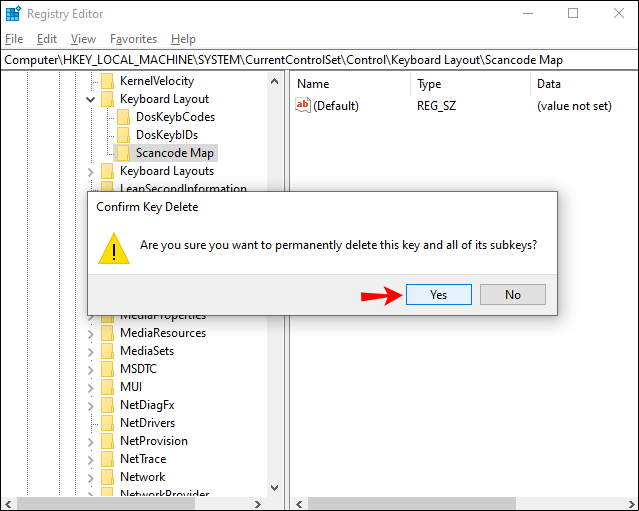
- இப்போது, ரெஜிஸ்ட்ரி எடிட்டரை மூடிவிட்டு உங்கள் கணினியை மறுதொடக்கம் செய்யுங்கள்.
இந்த செயல்முறை இப்போது விண்டோஸ் விசையை செயல்படுத்த வேண்டும். இது உதவவில்லை என்றால், நீங்கள் எப்போதும் பின்வரும் முறையை முயற்சி செய்யலாம்.
முறை நான்கு: விண்டோஸ் அல்லது கோப்பு எக்ஸ்ப்ளோரரை மறுதொடக்கம் செய்யுங்கள்
எக்ஸ்ப்ளோரர் உங்கள் விண்டோஸ் பயனர் இடைமுகத்தைக் கட்டுப்படுத்துகிறது, எனவே அதை மறுதொடக்கம் செய்வது, அது சரியாகத் தொடங்குவதைத் தடுக்கும் ஏதேனும் பிழைகள் அல்லது குறைபாடுகளை அழிக்க உதவும். இந்த முறையைப் பற்றிச் செல்ல பின்பற்ற வேண்டிய படிகள் இங்கே:
- "Ctrl" + "Alt" + "Delete" விசைகளை ஒரே நேரத்தில் அழுத்தவும்.
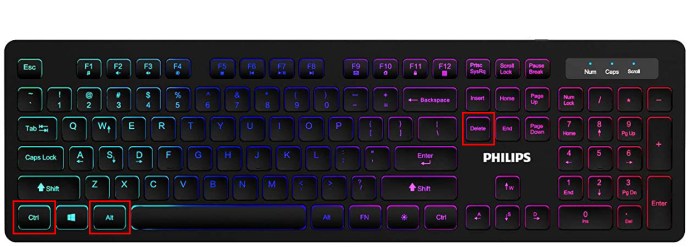
- சில விருப்பங்களுடன் ஒரு சாளரம் திறக்கும். இந்த மெனுவிலிருந்து, "பணி மேலாளர்" என்பதைத் தேர்ந்தெடுக்கவும்.

- "பணி மேலாளர்" சாளரம் திறக்கும் போது, "செயல்முறைகள்" தாவலுக்குச் சென்று அதைக் கிளிக் செய்யவும்.

- இந்த தாவல் திறக்கும் போது, "Windows Explorer" விருப்பத்தை நீங்கள் கண்டுபிடிக்கும் வரை கீழே உருட்டவும். இந்த விருப்பத்தின் மீது வலது கிளிக் செய்யவும். தோன்றும் கீழ்தோன்றும் மெனுவில், "பணியை முடி" என்பதைத் தேர்ந்தெடுக்கவும்.
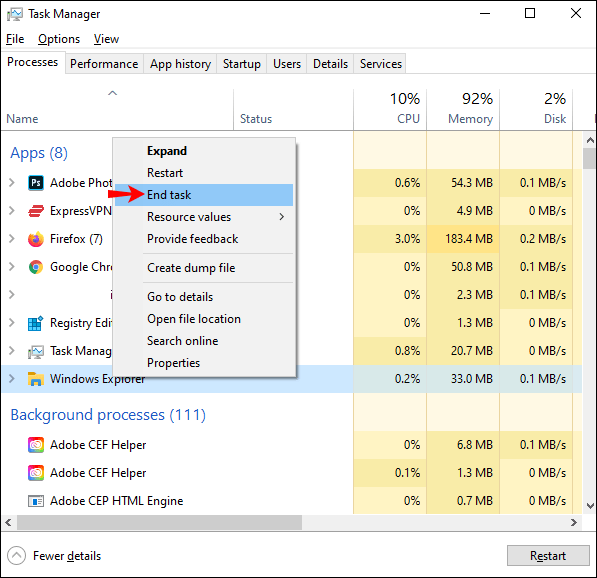
- அடுத்து, சாளரத்தின் மேலே செல்லவும் மற்றும் "கோப்பு" என்பதைக் கிளிக் செய்யவும். தோன்றும் விருப்பங்களில், "புதிய பணியை இயக்கு" என்பதைத் தேர்ந்தெடுக்கவும்.
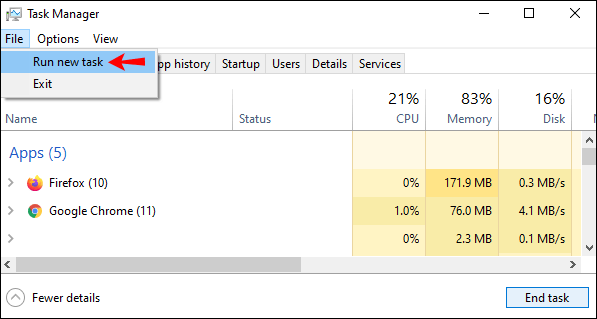
- "புதிய பணியை உருவாக்கு" சாளரம் திறக்கும். பட்டியில், 'explorer.exe' என தட்டச்சு செய்து, பின்னர் "Enter" ஐ அழுத்தவும்.
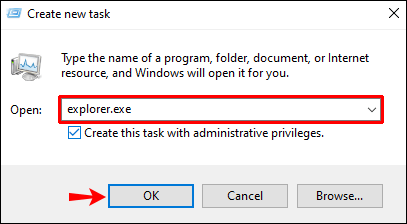
விண்டோஸ் விசை வேலை செய்யவில்லை - ரேசர்
விண்டோஸ் விசையை இயக்க அல்லது முடக்க அனைத்து விசைப்பலகைகளும் ஒரே விசைகளைப் பயன்படுத்துவதில்லை. ரேசர் விசைப்பலகை இரட்டை செயல்பாட்டை வழங்குகிறது மற்றும் கேமிங்கிற்கும் தட்டச்சு செய்வதற்கும் ஏற்றது.
உங்கள் ரேசர் விசைப்பலகையில் விண்டோஸ் விசையை எவ்வாறு செயல்படுத்துவது என்பதை பின்வரும் படிகள் காண்பிக்கும்:
முழு அளவிலான மற்றும் டென்கிலெஸ் விசைப்பலகைகள்:
- "Fn" மற்றும் "F10" விசைகளைக் கண்டறியவும்.
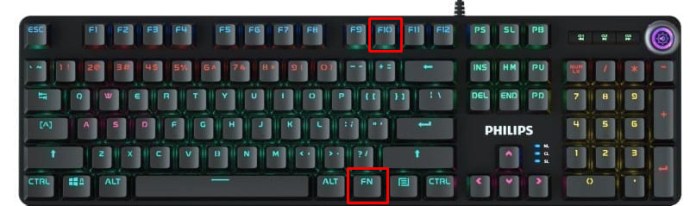
- இந்த விசைகளை ஒரே நேரத்தில் அழுத்தவும்.
- உங்கள் விண்டோஸ் விசை இப்போது மீண்டும் வேலை செய்ய வேண்டும்.
மினி அல்லது 60% மற்றும் 65% சிறிய விசைப்பலகைகள்:
- "Fn" மற்றும் எழுத்து "U" விசைகளைக் கண்டறியவும்.
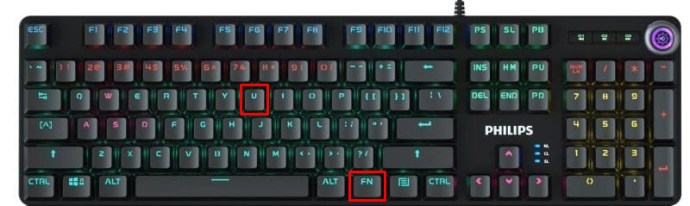
- உங்கள் விண்டோஸ் விசை செயல்பாட்டை மீண்டும் செயல்படுத்த இந்த விசைகளை ஒரே நேரத்தில் அழுத்தவும்.
விண்டோஸ் விசை வேலை செய்யவில்லை - RK61
ராயல் க்ளட்ஜ் 61 அல்லது RK61 விசைப்பலகை மற்ற விசைப்பலகைகளை விட சிறியது, இருப்பினும் இது இன்னும் 60% விசைப்பலகை பிரிவில் உள்ளது. இந்த காரணத்திற்காக, மற்ற விசைப்பலகைகள் ஒரு பிரத்யேக பொத்தானைக் கொண்ட பணிகளைச் செய்ய நீங்கள் Fn விசை சேர்க்கைகளைப் பயன்படுத்த வேண்டும்.
விண்டோஸ் விசையைச் செயல்படுத்த, நீங்கள் பின்வருவனவற்றைச் செய்ய வேண்டும்:
- "Fn" மற்றும் "Lock" விசை இரண்டையும் கண்டறியவும்.
- விண்டோஸ் விசையை மீண்டும் இயக்கத் தொடங்க, ஒரே நேரத்தில் இந்த விசைகளை ஒன்றாக அழுத்தவும்.
- நீங்கள் விண்டோஸ் விசையை செயலிழக்கச் செய்ய விரும்பினால், இந்த இரண்டு விசைகளையும் ஒரே நேரத்தில் மீண்டும் அழுத்தலாம்.
விண்டோஸ் விசை வேலை செய்யவில்லை - வர்மிலோ
வர்மிலோ வயர்லெஸ் மெக்கானிக்கல் விசைப்பலகைகள் நார்வேயில் தயாரிக்கப்படுகின்றன, இதன் விளைவாக, விசைப்பலகை செயல்பாடுகளை இயக்குவதற்கும் முடக்குவதற்கும் சற்று வித்தியாசமான கலவை விசைகளைப் பயன்படுத்துகிறது. விண்டோஸ் விசையை எவ்வாறு செயல்படுத்துவது என்பது பொதுவான அறிவு அல்ல என்பது புரிந்துகொள்ளத்தக்கது. ஆயினும்கூட, வர்மிலோ விசைப்பலகையில் விண்டோஸ் விசையை எப்படி வேலை செய்ய வேண்டும் என்பதை இங்கே காணலாம்:
- உங்கள் வர்மிலோ கீபோர்டைப் பார்த்து, "Fn" மற்றும் "Windows" விசைகள் இரண்டையும் கண்டறியவும்.
- இந்த இரண்டு விசைகளையும் ஒரே நேரத்தில் அழுத்தவும்.
- இந்த செயல் விண்டோஸ் விசையை இயக்க அதை மாற்ற வேண்டும்.
- இந்தச் செயலை மீண்டும் செய்வதன் மூலம் விண்டோஸ் விசை மீண்டும் முடக்கப்படும்.
விண்டோஸ் விசை வேலை செய்யவில்லை - ஸ்டீல்சீரிஸ்
ஸ்டீல்சீரிஸ் என்பது ஒரு சமகால கம்ப்யூட்டிங் பிராண்டாகும், இது முக்கியமாக கேமிங் தொழில்நுட்பத்தில் நிபுணத்துவம் பெற்றது. SteelSeries விசைப்பலகைகள் குறிப்பாக விளையாட்டாளர்கள் மத்தியில் பிரபலமாக உள்ளன, இது ஏன் விசைப்பலகையை கேமிங் பயன்முறையில் வைப்பதற்காக அர்ப்பணிக்கப்பட்ட ஒரு செயல்பாடுடன் வருகிறது என்பதைப் புரிந்துகொள்ள உதவுகிறது. உங்கள் SteelSeries கீபோர்டை இந்தப் பயன்முறையில் இருந்து அகற்றி விண்டோஸ் விசையை செயல்பட வைக்க, நீங்கள் இந்தப் படிகளைச் செய்ய வேண்டும்:
- அர்ப்பணிக்கப்பட்ட "SteelSeries" விசையைக் கண்டறியவும்.
- இந்த விசையை நீங்கள் கண்டறிந்ததும், "விண்டோஸ்" விசையைத் தேடுங்கள்.
- "SteelSeries" விசையை அழுத்திப் பிடிக்கவும்.
- இந்த விசையை கீழே வைத்திருக்கும் போது, "விண்டோஸ்" விசையைத் தட்டவும்.
- இந்த செயல்முறையை முடிப்பது விண்டோஸ் விசையை இயக்கும்.
- இந்த படிகளை மீண்டும் செய்வது விண்டோஸ் விசையை முடக்கும்.
விண்டோஸ் விசை வேலை செய்யவில்லை - மேக்
Apple Macs முற்றிலும் வேறுபட்ட இயங்குதளத்தில் இயங்குகிறது மற்றும் Windows ஐப் பயன்படுத்துவதில்லை, மாறாக macOS ஐப் பயன்படுத்துகிறது. இந்த கணினிகள் விண்டோஸைப் பயன்படுத்தாததால், விண்டோஸ் விசை தேவையில்லை. விண்டோஸ் விசைக்கு சமமான Mac ஆனது கட்டளை விசையாகும்.
Mac கணினியில் கட்டளை விசையை இயக்கவோ அல்லது முடக்கவோ முடியாது; இருப்பினும், சில நேரங்களில், விசை மறுவடிவமைக்கப்படுகிறது மற்றும் சரியாக வேலை செய்ய மீட்டமைக்க வேண்டும். பின்பற்ற வேண்டிய படிகள் இவை:
- உங்கள் மேக்கை அணைக்கவும்.
- கணினி மறுதொடக்கம் செய்யப்பட்டவுடன், "விருப்பம்," "கட்டளை", "P" மற்றும் "R" விசைகளை ஒரே நேரத்தில் அழுத்தவும்.
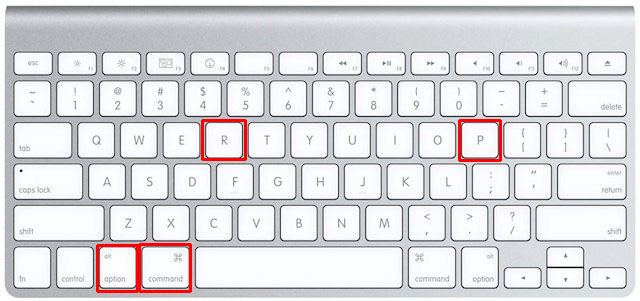
- விடுவதற்கு முன் இந்த விசைகளை சுமார் 20 வினாடிகள் அழுத்திப் பிடிக்கவும்.
- தொடக்க ஒலியை இயக்கும் மேக் உங்களிடம் இருந்தால், இரண்டாவது தொடக்க ஒலி இயங்கத் தொடங்கிய பிறகு விசைகளை விடுங்கள்.
- ஆப்பிள் லோகோ தோன்றி இரண்டு முறை மறையும் வரை Apple T2 செக்யூரிட்டி சிப் உள்ள Mac இல் விசைகளை அழுத்திப் பிடிக்கவும்.
- இந்த விசைகளை அழுத்தினால், மேக் மறுதொடக்கம் செய்வது போல் தோன்றும்.
- மீண்டும் இயங்கியதும், கட்டளை விசை மீண்டும் செயல்பட வேண்டும்.
உங்கள் மேக் மறுதொடக்கம் செய்யப்பட்டவுடன், நேர மண்டலம், காட்சித் தெளிவுத்திறன் மற்றும் ஒலி அளவு போன்ற பிற கூறுகளை மீட்டமைக்க வேண்டும் என்பதை நீங்கள் கவனிக்கலாம். இவை அனைத்தும் "கணினி விருப்பத்தேர்வுகள்" என்பதன் கீழ் ஓய்வெடுக்கலாம்.
விண்டோஸ் விசை வேலை செய்யவில்லை - ஏலியன்வேர்
டெல் ஏலியன்வேர் கேமிங் கம்ப்யூட்டர்களை உற்பத்தி செய்கிறது, அதாவது அவை விண்டோஸ் இயங்குதளத்தைப் பயன்படுத்துகின்றன. இந்த கணினிகள் விண்டோஸ் விசையை இயக்கும் அல்லது முடக்கும் விருப்பத்தையும் வழங்குகின்றன. உங்கள் ஏலியன்வேர் கணினியில் விண்டோஸ் விசை செயல்படவில்லை எனில், இந்த வழிமுறைகளை முயற்சிக்கவும்:
- உங்கள் விசைப்பலகையைப் பார்த்து, 'Fn' விசையைக் கண்டறியவும்.
- அடுத்து, நீங்கள் "F6" விசையை கண்டுபிடிக்க வேண்டும்.
- நீங்கள் இரண்டு விசைகளையும் பார்த்தவுடன், ஒரு வினாடி அல்லது இரண்டு ஒரே நேரத்தில் அவற்றை அழுத்தவும்.
- இந்த எளிய பயிற்சியைச் செய்வதன் மூலம், நீங்கள் விண்டோஸ் விசையை இயக்கி, அதன் செயல்பாட்டை மீட்டமைப்பீர்கள்.
இயக்கப்பட்டது மற்றும் செயல்பாட்டு
விண்டோஸ் விசையை இயக்குவதற்கும் முடக்குவதற்கும் ஏராளமான விசைப்பலகைகள் மற்றும் அவற்றின் தனித்துவமான முறைகள் சவாலானதாக இருக்கலாம். இருப்பினும், உங்கள் விசைப்பலகையில் விண்டோஸ் விசையை செயல்படுத்துவது எப்படி என்பதை நீங்கள் அறிந்தவுடன் ஒப்பீட்டளவில் எளிதானது. இந்த எளிய வழிமுறைகளைப் பின்பற்றவும், உங்கள் உள்ளூர் கணினி தொழில்நுட்ப வல்லுநரை வேலையிலிருந்து வெளியேற்றலாம்.
அடுத்து எந்த விளையாட்டை விளையாடுவது என்பதில் நீங்கள் கவனம் செலுத்த வேண்டிய ஒரே விஷயம்!
உங்கள் விண்டோஸ் விசை முடக்கப்பட்டிருப்பதைக் கண்டீர்களா? அதை இயக்க, இந்த வழிகாட்டியில் விவரிக்கப்பட்டுள்ளதைப் போன்ற ஒரு முறையைப் பயன்படுத்தினீர்களா? கீழே உள்ள கருத்துகள் பிரிவில் எங்களுக்குத் தெரியப்படுத்துங்கள்.